电脑安装U盘Win7系统教程(简单易懂,轻松安装Win7系统)
随着科技的不断进步,操作系统也得到了不断的更新,然而有时我们可能需要安装老版本的Windows系统,比如Win7。在这篇文章中,我们将介绍如何使用U盘来安装Win7系统,以帮助那些需要安装Win7系统的用户。
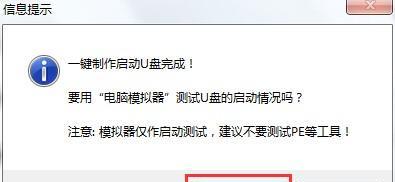
选择合适的U盘和操作系统镜像文件
在开始安装之前,首先需要准备一个容量大于4GB的U盘,并下载合适的Win7系统镜像文件,确保其与你的电脑架构相匹配。
格式化U盘并制作启动盘
将U盘插入电脑,打开磁盘管理工具,将U盘进行格式化操作,并确保分区为NTFS格式。接下来,使用第三方工具制作U盘启动盘,这样U盘才能被电脑正确识别并引导安装。
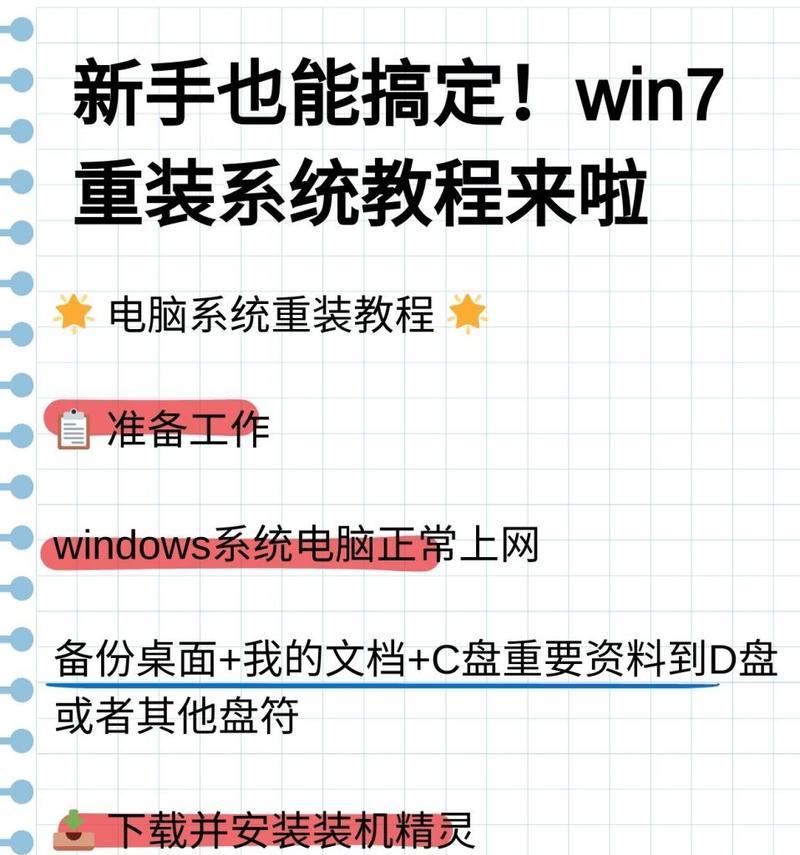
设置BIOS中的启动顺序
重启电脑,在开机画面出现时按下相应的键进入BIOS设置界面。找到“Boot”或者“启动选项”选项,并将U盘设为第一启动设备。保存设置并重新启动。
进入系统安装界面
电脑重启后,U盘将被自动识别并引导启动。稍等片刻,Win7安装界面就会出现在屏幕上。
选择系统语言、时间和货币格式
在安装界面上,选择你喜欢的系统语言、时间和货币格式,并点击“下一步”继续。
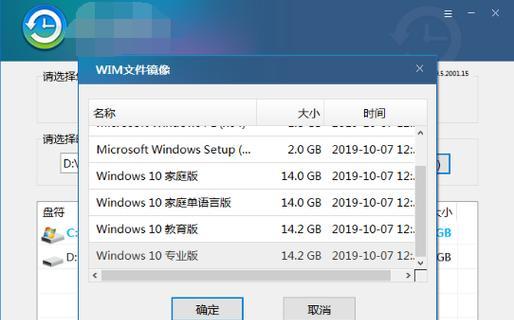
点击“安装现在”
在安装类型界面上,选择“自定义(高级)”选项,并点击“下一步”。在安装位置界面中,选择你想要安装Win7系统的磁盘分区,并点击“下一步”。
等待系统文件复制
系统会开始复制文件到电脑的磁盘中,这个过程可能需要一些时间,请耐心等待。
重启电脑并进入系统设置
系统文件复制完成后,电脑将自动重新启动。在这个过程中,请确保不要拔掉U盘,并按照屏幕上的提示进行操作。
设置用户名和密码
在进入系统设置后,按照提示设置你的用户名和密码,并点击“下一步”继续。
选择计算机名称和网络
为你的电脑选择一个适当的计算机名称,并选择是否加入家庭网络。点击“下一步”继续。
选择时区和日期/时间
根据你所在的时区选择合适的选项,并设置正确的日期和时间。点击“下一步”进行下一步设置。
安装驱动程序和更新
安装系统完成后,根据需要安装显卡、声卡和其他硬件驱动程序,并更新系统以获得最新的安全补丁。
安装常用软件
在系统安装完毕后,根据个人需求安装一些常用软件,如浏览器、办公套件等。
备份重要数据
在使用新安装的系统前,及时备份重要数据,以免因意外导致数据丢失。
通过以上步骤,我们可以轻松地使用U盘安装Win7系统。记得在整个过程中保持耐心,并遵循每个步骤的指引。祝你成功安装并使用Win7系统!
作者:游客本文地址:https://kinghero.com.cn/post/8052.html发布于 昨天
文章转载或复制请以超链接形式并注明出处智酷天地
